Souhrn změn ve vydání 20121129
vydání: 20121129 - verze: 14
Rozdílná cena příjmu na příjemce a faktuře přijaté
Při nákupu zboží se zboží uvede na faktuře přijaté (nebo pokladním výdejovém dokladu). Při příjmu na sklad se vystaví příjemka. Položka zboží je svázána s položkou faktury. Při změně ceny na faktuře se změní také cena na položce příjemky. Pokud je položka již naskladněná (stav OK), dojde při změně ceny na položce faktury nejen ke změně ceny na položce příjemky, ale také k přepočtu hodnoty skladu.
Pokud je faktura přijatá doplněna k příjemce dodatečně, může dojít k tomu, že hodnotu příjemky a skladu již není možné upravit (například spadá do uzavřeného období). V případě nákupu v cizí měně bude cena zboží záviset na kursu měny, který bude jiný.
Od tohoto vydání lze kvůli výše uvedenému důvodu zvolit, zda se má při změně ceny na faktuře promítnout nová cena do příjemky.
Například při přepočtu cen na přijaté faktuře při změně kursu se zobrazí následující dotaz:

Nová možnost změny pořizovacích cen zboží bez přepočtu skladu.
- V případě, že uživatel potvrdí změnu ceny na příjemce (druhá volba), bude fungovat aktualizace ceny jako dosud. Cena na položce příjemky se aktualizuje a pokud je položka naskladněná, zaktualizuje se i hodnota skladu.
- Pokud uživatel zvolí novou možnost (třetí volba) změnit cenu a ponechat původní cenu na příjemce, ceny se změní pouze na faktuře a cena na příjemce a hodnota skladu se nezmění.
V případě této volby dojde k tomu, že hodnota zboží na přijaté faktuře se liší od hodnoty zboží na příjemce. Uvedený rozdíl se vypočte a uloží k položce faktury do pole Finanční rozdíl. Hodnotu finančního rozdílu je vidět v okně Podrobnosti položky.
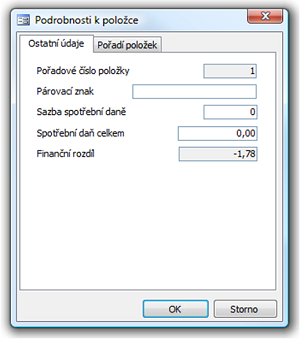
Nový údaj Finanční rozdíl v podrobnostech položky.
Při zaúčtování faktury se samostatně zaúčtuje hodnota v poli Finanční rozdíl. Za účelem zaúčtování je potřeba nastavit předkontaci s názvem Finanční rozdíl příjmu. Položka se zaúčtuje tak, že strana
- Má dáti jde na účet Pořízení zboží, který je uveden v předkontaci položky faktura a
- strana Dal jde na stranu Dal z nastavení předkontace Finanční rozdíl příjmu.
To platí v případě, že cena na příjemce je vyšší, než cena na faktuře. V opačném případě jde na stranu Má dáti účet nastavení na straně Má dáti u předkontace Finanční rozdíl příjmu a pořízení zboží jde na stranu Dal.
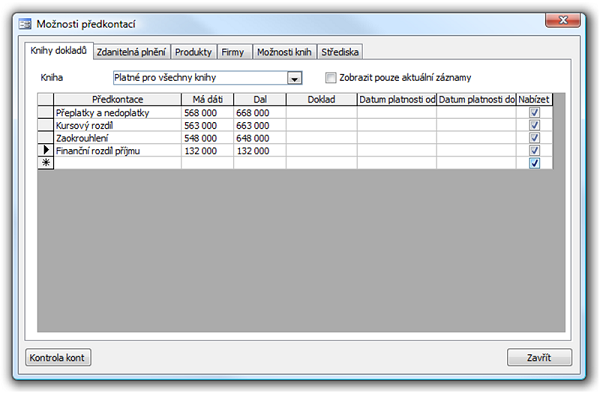
Nastavení předkontace Finanční rozdíl příjmu.
Zjednodušený vzhled zákaznického monitoru modulu Prodejna
Zákaznický monitor v modulu Prodejna je moderní alternativou k dvouřádkovým zákaznickým displejům. Design zákaznického monitoru byl v tomto vydání přepracován. Nyní jsou na zákaznickém monitoru zobrazeny pouze základní údaje:
- 2 řádky textu zákaznického displeje,
- seznam zboží (popis, množství a cena) a
- celkový součet.
Vzhled zákaznického monitoru lze přizpůsobit vložením loga nebo obrázku na pozadí obrazovky. Díky omezení počtu prvků na monitoru je nyní možné podstatně lépe využít obrázek na pozadí k úpravě vzhledu zákaznického monitoru.
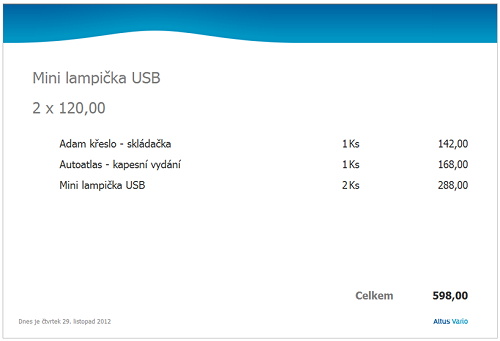
Nový vzhled zákaznického monitoru.
Vystavení zakázky z modulu Prodejna a více druhů zakázek
Pokud je v knize agendy Zakázky povoleno více různých typů zakázek, bude se od tohoto vydání zobrazovat, při vystavení zakázky z modulu Prodejna, dotaz na druh zakázky, který se má vystavit.
Výběr zakázek k výdeji v modulu Prodejna
V modulu Prodejna lze vybrat zakázky k výdeji. Výběr se provede funkcí Vydat zakázku, která zobrazí seznam zakázek po položkách. V tomto vydání je seznam rozšířen o možnost výběru všech položek jedné zakázky:
- Poklepáním na zaškrtávacím poli pro výběr položky.
- Stiskem klávesové zkratky SHIFT + MEZERNÍK (stisk klávesy MEZERNÍK vybírá aktuální položku zakázky).
Poznámka: Funkci Vydat zakázku je potřeba v nastavení přiřadit klávesové zkratce nebo tlačítku, protože standardně není přiřazena žádnému tlačítku.
Vyhledat a připojit objednávky a duplicitní produkty
Při použití funkce Vyhledat a připojit objednávky nad dokladem, který obsahoval stejný produkt více než jednou, se muselo opakovat použití funkce, protože při každém spuštění byl zpravidla připojen jen první z produktů. V tomto vydání je funkce opravena tak, aby všechny položky byly propojeny při prvním spuštění funkce.
Úhrada faktury bez identifikátoru Kontaktu
Při vystavení pokladního příjmového dokladu pro příjem úhrady vydané faktury v hotovosti, se do pokladního dokladu vloží kontakt uvedený na faktuře.
V novém vydání Varia byla upravena pravidla kopírování kontaktů. Pokud se vystavuje pokladní doklad k jedné faktuře, přenesou se z faktury do pokladního dokladu údaje
- Název firmy,
- Jméno (pokud není vyplněno v pokladním dokladu na základě údaje Zasílat),
- Adresa,
- Adresa sídlo,
- IČ a
- DIČ.
Díky této změně se do pokladního dokladu přenesou údaje o odběrateli i v případě, že kontakt není v adresáři (není vyplněn identifikátor Kontakt).
Pokud se jedním pokladním dokladem hradí více faktur, výše uvedené údaje se nepřenášejí a použijí se údaje kontaktu z adresáře.
TIP: Pokud prodáváte za hotové, nevystavujte faktury, ale přímo pokladní doklady. K vystavení faktur není žádný důvod. Oba doklady jsou z pohledu legislativy daňovým dokladem. Pokud vystavíte místo faktury přímo pokladní doklad, ušetříte si zbytečnou práci s vystavením pokladního dokladu za příjem úhrady v hotovosti.
TIP: Díky nastavení nabídky pro změnu stavů v dokladu si můžete příkazy pro vystavení pokladního dokladu přidat do menu stavu nad zakázkou. Příkaz pro vystavení pokladního dokladu místo faktury je Vystavit pokladní doklad (FAKTUROVÁNO).
Kontrola uživatelem nastavených ověřovacích pravidel
Pokud je u některého pole nastaveno uživatelské ověřovací pravidlo, provede se kontrola hodnoty daného pole při úpravách pole, nebo při zavření okna detailu záznamu. V minulých vydáních se kontrola při zavření okna detailu prováděla pouze po úpravách záznamu. Nově se provádí také po vystavení nového záznamu a to i v případě, že uživatel nový záznam neupravil.
MT940 pro Sparkasse DE a ING Bank Slaski S.A (PL)
Načtení výpisů ve formátu MT940 bylo rozšířeno o načítání proprietálních údajů bank
- Sparkasse DE a
- ING Bank Slaski S.A (PL).
Ceník, karta Rabaty
Při přepnutí na kartu Rabaty se tabulka s výpočtem rabatů zobrazí až po výběru konkrétního ceníku, skladu nebo katalogu. V předchozích vydáních se tabulka zobrazila pro první sklad (ceník, katalog) ze seznamu, což při větším počtu položek zdržovalo uživatele, který chtěl vybrat jiný sklad (ceník, katalog).
Zákazník platí na účet
V detailu Kontaktu byl praven vzhled karty Banky. Pokud je kontakt označen jako odběratel, zobrazí se údaj "Zákazník platí na účet" pod seznamem bankovních spojení. V minulých vydáních byl tento údaj dostupný po přepnutí na záložku Detail.
Párovací znak v položkách dokladu
Do tabulky položek dokladu, na kartě Položky v detailu dokladu, byl přidán sloupec Párovací znak. Sloupec je dostupný prostřednictvím příkazu místní nabídky Zobrazit skryté sloupce u faktur a skladových dokladů.
Zobrazení Přehled množství
Do zobrazení Přehled množství v agendě Katalog byly přidány další sloupce údajů z Katalogu.
Tisk Kusovníku, vzhled Souhrnná materiálová norma se sklady
Byl upraven tiskový formulář kusovníku. Při tisku lze vybrat vzhled Souhrnná materiálová norma se sklady. V tomto zobrazení nebyl materiál ve všech případech seskupen na jeden řádek za daný produkt materiálu. V tomto vydání se materiál seskupuje.
Nová rubrika Tipy a triky
Připravili jsme pro vás novu rubriku Tipy a triky, ve které naleznete užitečné rady, které vám pomohou lépe využívat software Altus Vario.
Aktualizace nápovědy Altus Vario 12
V dokumentaci Varia a v souboru nápovědy volaném klávesou F1 z aplikace Vario, v období od 14. 11. do 29. 11., byly realizovány následující změny:
Nové dokumenty
- Personální management
- Archivace dat pomocí Správce databáze
- Převést záznamy do jiné knihy (Personalistika)
- Aktuální Vario a legislativa
Významně aktualizované dokumenty
Doplněné dokumenty
- Zálohování
- Datové soubory
- Obecné informace o Správci databáze
- Záloha databází pomocí Správce databáze
- Oprava a komprese pomocí Správce databáze
- Kontrola integrity pomocí Správce databáze
- Zkontrolovat data pomocí Správce databáze
- Informace doplňku Správce databáze
- Pohyby a doklady v Prodejně
- Výběr více záznamů
- Mazání záznamů
- Odstranění záznamu pracovníka
- Hromadné úpravy výchozích mzdových složek a pracovních poměrů
- Adresy a detail záznamu Kontakt
Dočasně nedostupné dokumenty
- Zobrazení agendy Deník událostí
- Zobrazení agendy Sklad
- Podle ekonomické dávky (typ výrobní strategie)
- Wagner-Whitin (typ výrobní strategie)
- Údržba
- Vrácení produktů
Omlouváme se za nedostupnost této části nápovědy.
